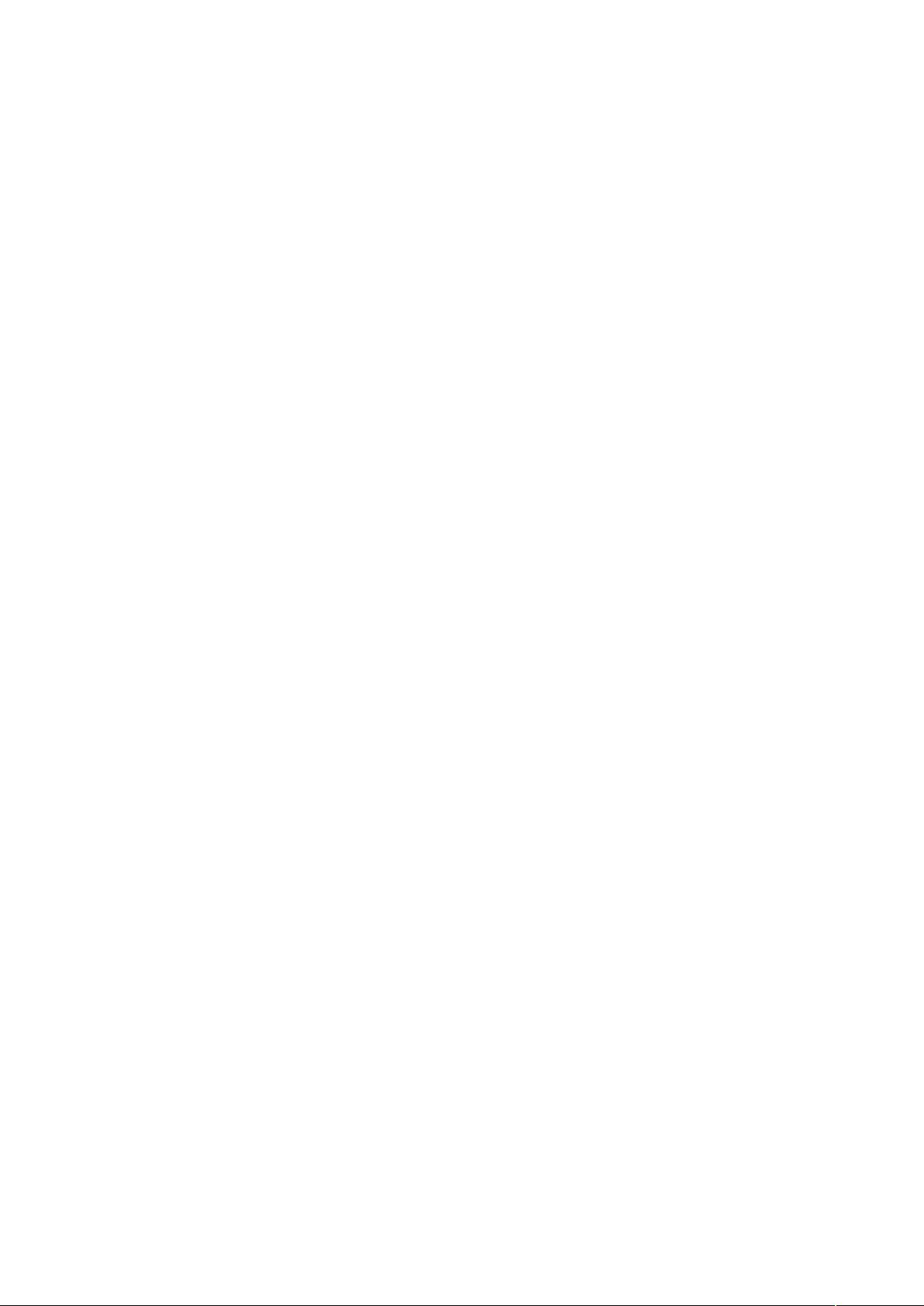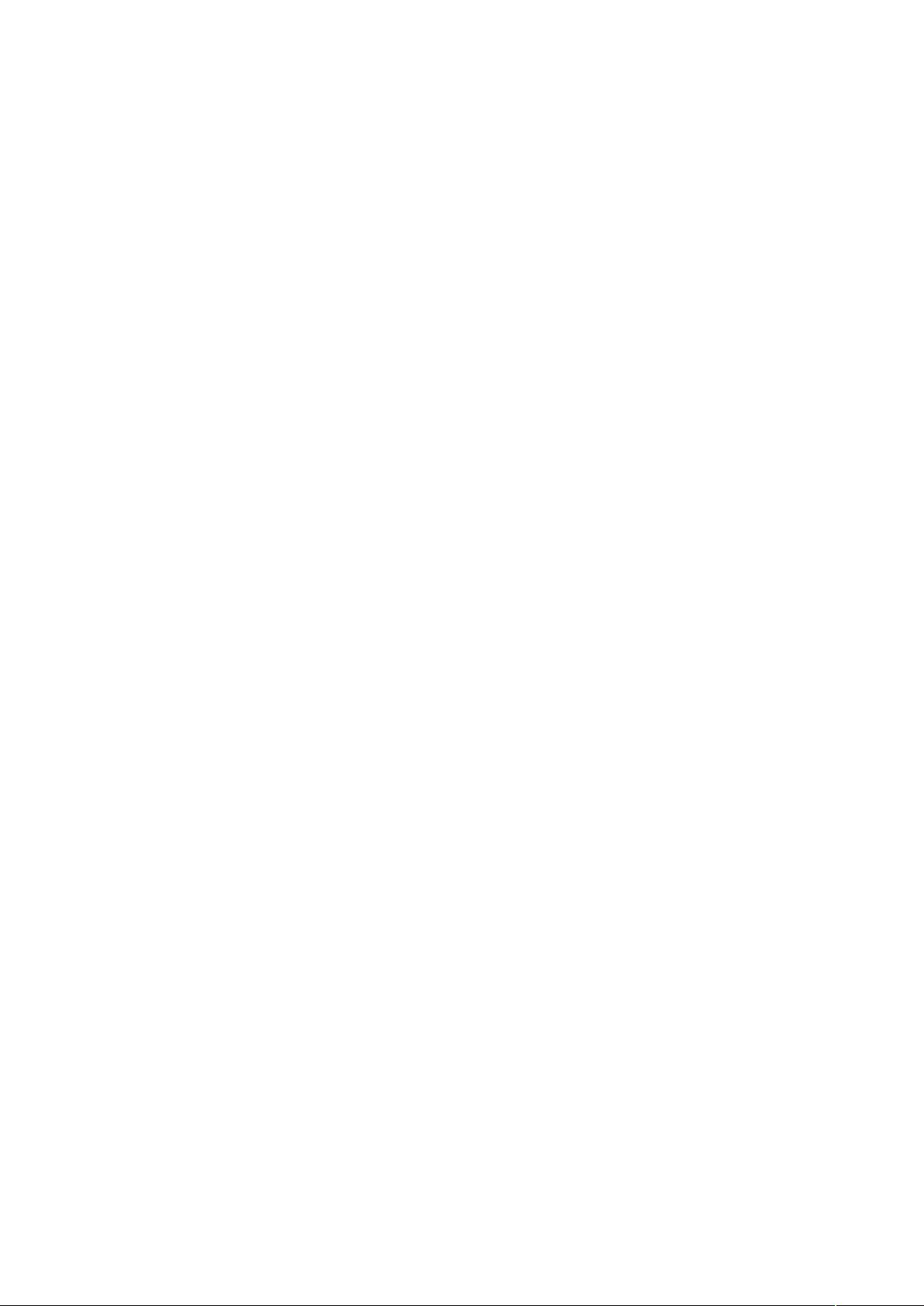掌握这100个PPT制作技巧,让你的演示文稿焕然一新
需积分: 9 80 浏览量
更新于2024-07-24
收藏 241KB DOC 举报
统会打开一个新Word文档,并将幻灯片按照选择的方式(嵌入或链接)插入到文档中。这种方式方便于整理演讲稿或者制作教学材料,使得文字与幻灯片内容紧密结合。
“100个PPT制作技术”提供了多种提升PPT制作技巧的方法,包括如何让两幅图片同时动作、创建滚动文本框、隐藏幻灯片、快速复制幻灯片、实现演示过程中的临时黑屏以及将幻灯片发送到Word文档等。
详细说明:
1. **两幅图片同时动作**:在PowerPoint中,通常图片的动画效果是单一进行的。但通过组合两张图片并设置相同的动画效果,如“左右向中间收缩”,可以实现两张图片同时动作,增加视觉冲击力。
2. **滚动文本框的制作**:通过在“控件工具箱”中添加文本框,并在“属性”设置中开启滚动条,可以创建一个可滚动的文本区域。此外,利用“其他控件”中的SHOCKWAVEFLASHOBJECT控件,还能将SWF格式的Flash动画嵌入PPT中。
3. **隐藏幻灯片**:在PowerPoint中,用户可以选择并隐藏部分不需要在演示中显示的幻灯片,以便控制展示流程。隐藏和取消隐藏操作都是通过右键菜单和Ctrl键来实现。
4. **复制幻灯片**:在“大纲”或“幻灯片”视图下,通过Ctrl或Shift键选择幻灯片,然后通过“插入”菜单的“幻灯片副本”或快捷键Ctrl+Shift+D,可以快速复制并插入选定幻灯片的副本。
5. **Powerpoint自动黑屏**:在演示过程中,按下"B"键可以使屏幕变黑,减少对学生注意力的干扰。再次按下"B"键,屏幕会恢复原状。同样,按"W"键也可以达到类似效果,但会变为白色屏幕。
6. **将幻灯片发送到Word文档**:此功能便于整合PowerPoint和Word内容,用户可以在“文件”菜单的“发送”选项中选择“Microsoft Word”,然后选择嵌入或链接幻灯片,最后点击“确定”将幻灯片导入Word,方便编辑和整理。
以上技巧不仅可以提高PPT的制作效率,还能使演示更加专业和吸引人。掌握这些技术,能够让你的PPT制作水平更上一层楼,让观众对你的演示留下深刻印象。
风声边_境
- 粉丝: 0
- 资源: 1